海尔电脑驱动程序哪里找?一键安装教程大!_海尔电脑驱动
2025-09-15 18:34 来源:西西软件下载 作者:佚名在使用海尔电脑时,驱动程序是确保硬件正常工作的关键组件。本文将详细介绍海尔电脑驱动程序的来源及安装方法,帮助目标用户全面了解并正确操作。
一、驱动程序的来源
1. 随机附带的工具光盘
海尔电脑在购买时通常会附带一张包含驱动程序的光盘。这张光盘中包含了针对该型号电脑所需的主要驱动程序,如主板、声卡、显卡和网卡等。
2. 海尔电脑官方网站
海尔电脑的官方网站提供了全面的驱动程序下载服务。用户可以通过访问海尔官网的驱动程序下载页面([http://www.haier.com/cn/services_supports/overview/computers/download_center/drivers/](http://www.haier.com/cn/services_supports/overview/computers/download_center/drivers/)),根据电脑型号或部件型号,选择并下载相应的驱动程序。
3. 互联网搜索
如果以上两种方式无法获取所需的驱动程序,用户还可以根据电脑或部件的型号,在internet上搜索并下载相应的驱动程序。这种方法可能需要一定的搜索技巧和耐心,以确保下载到的是正确的、安全的驱动程序。
二、驱动程序的安装方法
1. 使用随机附带的驱动光盘
如果手头有随机附带的驱动光盘,用户只需将光盘放入光驱中,按照装箱清单中提供的驱动程序安装路径进行安装。通常,光盘中会有自动播放或安装向导,引导用户完成驱动程序的安装。
2. 从海尔电脑官方网站下载并安装
从海尔电脑官方网站下载的驱动程序通常是一个压缩包。用户需要先解压这个压缩包,然后根据操作系统类型选择相应的驱动程序进行安装。安装过程中,用户需要按照安装向导的提示,逐步完成驱动程序的安装。
3. 从internet上下载的驱动程序
从internet上下载的驱动程序安装方法与从海尔电脑官方网站下载的安装方法类似。用户需要确保下载到的是正确版本的驱动程序,并根据自己的操作系统类型选择相应的驱动程序进行安装。安装过程中,同样需要按照安装向导的提示进行操作。
三、安装后的检查与验证
驱动程序安装完毕后,用户需要重新启动计算机,以确保驱动程序能够正确加载。重启后,用户可以通过右键点击“我的电脑”或“此电脑”,选择“属性”,然后查看“设备管理器”中是否有任何设备前带有黄色的“?”或“!”。如果有,说明该设备的驱动程序没有正确安装或存在冲突,用户需要重新安装或更新驱动程序。如果没有,则说明驱动程序已经正确安装,用户可以正常使用该设备了。
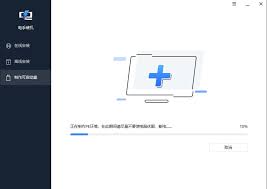
四、注意事项
1. 确保下载的驱动程序是安全的
在下载驱动程序时,用户需要确保下载来源的可靠性,避免下载到恶意软件或病毒。
2. 备份重要数据
在安装驱动程序之前,建议用户备份重要数据,以防万一在安装过程中出现意外情况导致数据丢失。
3. 及时更新驱动程序
随着操作系统的更新和硬件的升级,驱动程序也可能需要更新。用户需要定期检查并更新驱动程序,以确保电脑的正常运行和最佳性能。
通过以上步骤,用户可以全面了解并正确操作海尔电脑驱动程序的来源及安装方法。希望这篇文章能够帮助目标用户更好地管理自己的海尔电脑驱动程序,提升电脑的使用体验和性能。
以上就是海尔电脑驱动程序哪里找?一键安装教程大!的全部内容了,文章版权归原作者所有,如有侵犯您的权利,请及时联系本站删除,更多相关海尔电脑驱动的攻略资讯,请关注收藏西西软件下载站。
下一篇:艾虎子与黄鼠狼的区别_艾虎子











